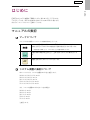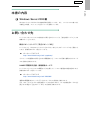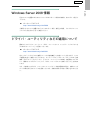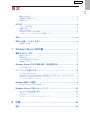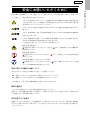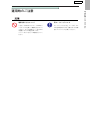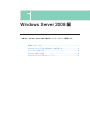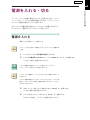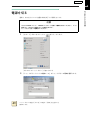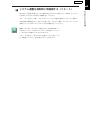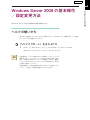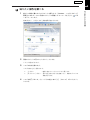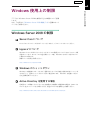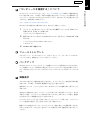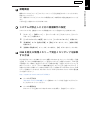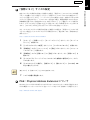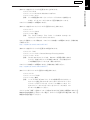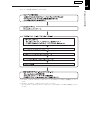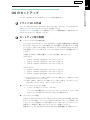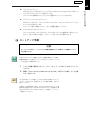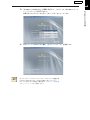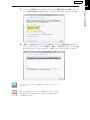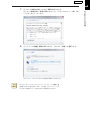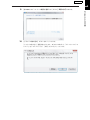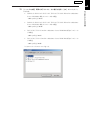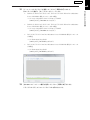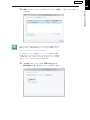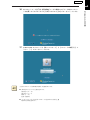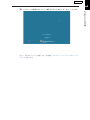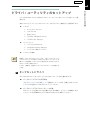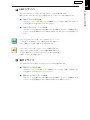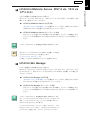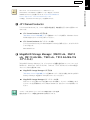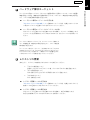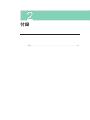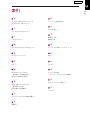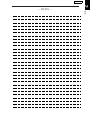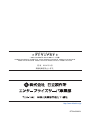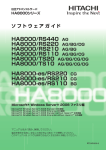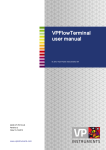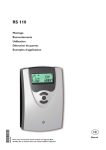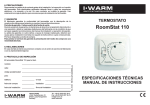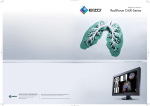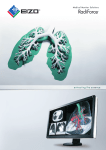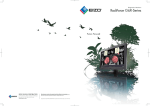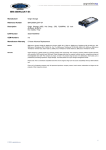Download HA8000シリーズ ソフトウェアガイド Windows Server 2008ファミリ編
Transcript
2008 年 9 月(初 版) iii 重要なお知らせ 本書の内容の一部、または全部を無断で転載したり、複写することは固くお断わりしま す。 本書の内容について、改良のため予告なしに変更することがあります。 本書の内容については万全を期しておりますが、万一ご不審な点や誤りなど、お気付き のことがありましたら、お買い求め先へご一報くださいますようお願いいたします。 本書に準じないで本製品を運用した結果については責任を負いません。 なお、保証と責任についてはシステム装置添付の保証書裏面の「保証規定」をお読みく ださい。 登録商標・商標について Microsoft、MS-DOS、Windows、Windows Server、Windows NT、 Hyper-V は米国 Microsoft Corporation の米国およびその他の国における登録商標です。 そのほか、本マニュアル中の製品名および会社名は、各社の商標または登録商標です。 版権について このマニュアルの内容はすべて著作権によって保護されています。このマニュアルの内容の一 部または全部を、無断で転載することは禁じられています。 Copyright© Hitachi, Ltd. 2008. All rights reserved. iv はじめに はじめに 日頃日立のシステム装置をご愛顧いただき、誠にありがとうございます。 このマニュアルは、Microsoft® Windows Server® 2008 の 使いかた およびインストールについて記載しています。 マニュアルの表記 マークについて マニュアル内で使用しているマークの意味は次のとおりです。 これは、装置の重大な損傷 *、または周囲の財物の損傷もしくはデータの 喪失を引き起こすおそれのある潜在的な危険の存在を示すのに用います。 *: 「装置の重大な損傷」とは、システム停止に至る装置の損傷をさします。 装置の故障や障害の発生を防止し、正常に動作させるための事項を示しま 制限 す。 装置を活用するためのアドバイスを示します。 補足 システム装置の表記について 本マニュアルでは、システム装置はモデル名で表記します。 RS220 AG/BG/CG/DG モデル RS210 AG/BG/CG モデル RS110 AG/BG/CG モデル TS20 AG/BG/CG/DG モデル TS10 AG/BG/CG/DG モデル また、システム装置のモデルをすべて表す場合に RS220 xG モデル RS210 xG モデル RS110 xG モデル TS20 xG モデル TS10 xG モデル と表記します。 v HA8000/RS220,RS210,RS110 シリ ーズ と HA8000-es/ RS220,RS210,RS110 シリーズは、本書ではシリーズを区別せ ず説明します。 はじめに 補足 オペレーティングシステム(OS)の略称について 本マニュアルでは、次の OS 名称を省略して表記します。 Microsoft® Windows Server® 2008 Standard 日本語版 (以下、Windows Server 2008 Standard または Windows Server 2008、Windows) Microsoft® Windows Server® 2008 Enterprise 日本語版 (以下、Windows Server 2008 Enterprise または Windows Server 2008、Windows) Microsoft® Windows Server® 2008 Standard without Hyper-V™ 日本語版 (以下 Windows Server 2008 Standard without Hyper-V または Windows Server 2008 Standard、Windows Server 2008、Windows) Microsoft® Windows Server® 2008 Enterprise without Hyper-V™ 日本語版 (以下 Windows Server 2008 Enterprise without Hyper-V または Windows Server 2008 Enterprise、Windows Server 2008、Windows) なお次のとおり、省略した「OS 表記」は、「対象 OS」中のすべてまたは一部を表すときに用 います。 OS 表記 Windows Server 2008 Standard *1 対象 OS ・Windows Server 2008 Standard *1 ・Windows Server 2008 Standard without Hyper-V *1 Windows Server 2008 Enterprise *1 ・Windows Server 2008 Enterprise *1 ・Windows Server 2008 Enterprise without Hyper-V *1 Windows Server 2008 *1 ・Windows ・Windows ・Windows ・Windows Server Server Server Server 2008 2008 2008 2008 Standard *1 Enterprise *1 Standard without Hyper-V *1 Enterprise without Hyper-V *1 Windows ・Windows ・Windows ・Windows ・Windows Server Server Server Server 2008 2008 2008 2008 Standard *1 Enterprise *1 Standard without Hyper-V *1 Enterprise without Hyper-V *1 *1:「OS 表記」および「対象 OS」において、32bit 版のみを対象とする場合、名称末尾に“32bit 版”を追記します。 また、64bit 版のみを対象とする場合、名称末尾に“64bit 版”と追記します。 vi Windows Server 2008 編 Windows Server 2008 モデルの基本操作を説明しています。また、ソフトウェアの使いかた や使用上の制限、セットアップ方法についても説明しています。 お問い合わせ先 ハードウェアやソフトウェアの技術的なお問い合わせについては、 「技術支援サービス」による 有償サポートとなります。 総合サポートサービス「日立サポート 360」 ハードウェアと、Windows や Linux などの OS を一体化したサポートサービスをご提供いた します。詳細は次の URL で紹介しています。 ホームページアドレス http://www.hitachi.co.jp/soft/symphony/ インストールや運用時のお問い合わせや問題解決など、システムの円滑な運用のためにサービ スのご契約をお勧めします。 HA8000 問題切分支援・情報提供サービス ハードウェアとソフトウェアの問題切り分け支援により、システム管理者の負担を軽減します。 詳細は次の URL で紹介しています。 ホームページアドレス http://www.hitachi.co.jp/soft/HA8000/ 運用時の問題解決をスムーズに行うためにサービスのご契約をお勧めします。 なお、本サービスには OS の技術支援サービスは含まれません。OS の技術支援サービスを必 要とされる場合は「日立サポート 360」のご契約をお勧めします。 はじめに 本書の内容 vii 日立のシステム装置の Windows Server 2008 サポートに関する情報は、次の URL で紹介し ています。 ホームページアドレス http://www.hitachi.co.jp/win2008 ご使用になるシステム装置やオプションのサポート状況、使用上の制限、ドライバやユーティ リティの入手方法はこちらでご確認ください。 ドライバ・ユーティリティなどの適用について 最 新の ド ライ バ やユ ー ティ リ ティ、BIOS、フ ァー ム ウェ ア アッ プ デー ト プロ グ ラム を 「HA8000 ホームページ」で提供しております。 ホームページアドレス http://www.hitachi.co.jp/ha8000/ 各アップデートプログラムの適用についてはお客様責任にて実施していただきますが、システ ム装置を安全にご使用いただくためにも、ホームページの「アフターサービス」にある[技術 情報・ダウンロード]をクリックし、 [ドライバ・ユーティリティの検索]を定期的にアクセス して、最新のドライバやユーティリティ、BIOS、ファームウェアへ更新いただくことをお勧め します。 なお、お客様による BIOS、ファームウェア アップデート作業が困難な場合は、有償でアップ デート作業を代行するサービスを提供いたします。詳細はお買い求め先にお問い合わせくださ い。 はじめに Windows Server 2008 情報 viii 目次 目次 重要なお知らせ ................................................................................................................ iii 登録商標・商標について ................................................................................................. iii 版権について .................................................................................................................... iii はじめに ......................................................................................................... iv マニュアルの表記 ............................................................................................................ iv 本書の内容 ........................................................................................................................ vi お問い合わせ先 ................................................................................................................ vi Windows Server 2008 情報 ........................................................................................ vii ドライバ・ユーティリティなどの適用について ......................................................... vii 目次 ............................................................................................................... viii 安全にお使いいただくために ....................................................................... ix 運用時のご注意 ................................................................................................................. x 1 Windows Server 2008 編 ................................................................... 1 電源を入れる・切る ....................................................................................... 2 電源を入れる .....................................................................................................................2 電源を切る .........................................................................................................................3 こんな時は電源プラグを抜く ..........................................................................................4 強制終了について .............................................................................................................4 Windows Server 2008 の基本操作/設定変更方法 .................................... 6 ヘルプの使いかた .............................................................................................................6 ソフトウェアの使いかた ............................................................................... 8 JP1/ServerConductor ...................................................................................................8 MegaRAID Storage Manager(RS220 xG、RS210 xG、RS110 AG/BG、 TS20 xG、TS10 AG/BG/CG モデルのみ)................................................................8 ハードウェア保守エージェント ......................................................................................8 Windows 使用上の制限 .................................................................................. 9 Windows Server 2008 の制限 ......................................................................................9 Windows Server 2008 のセットアップ ..................................................... 20 セットアップ前の準備と確認 ....................................................................................... 20 セットアップ方法について ........................................................................................... 21 OS のセットアップ ....................................................................................................... 23 ドライバ / ユーティリティのセットアップ ................................................................ 34 2 付録 .............................................................................................................. 39 索引 ................................................................................................................ 40 ix 安全に関する注意事項は、下に示す見出しによって表示されます。これは安全注意シンボルと「警告」およ び「注意」という見出し語を組み合わせたものです。 これは、安全注意シンボルです。人への危害を引き起こす潜在的な危険に注意を喚起する ために用います。起こりうる傷害または死を回避するためにこのシンボルのあとに続く安 全に関するメッセージにしたがってください。 これは、死亡または重大な傷害を引き起こすかもしれない潜在的な危険の存在を示すのに 用います。 これは、軽度の傷害、あるいは中程度の傷害を引き起こすおそれのある潜在的な危険の存 在を示すのに用います。 これは、装置の重大な損傷 *、または周囲の財物の損傷もしくはデータの喪失を引き起こ すおそれのある潜在的な危険の存在を示すのに用います。 *:「装置の重大な損傷」とは、システム停止に至る装置の損傷をさします。 【表記例 1】感電注意 の図記号は注意していただきたいことを示し、 の中に「感電注意」などの注意事項の 絵が描かれています。 【表記例 2】分解禁止 の図記号は行ってはいけないことを示し、 の中に「分解禁止」などの禁止事項の絵が 描かれています。 【表記例 3】電源プラグをコンセントから抜け の図記号は行っていただきたいことを示し、 の中に「電源プラグをコンセントから抜 け」などの強制事項の絵が描かれています。 安全に関する共通的な注意について 次に述べられている安全上の説明をよく読み、十分理解してください。 操作は、このマニュアル内の指示、手順にしたがって行ってください。 装置やマニュアルに表示されている注意事項は必ず守ってください。 これを怠ると、けが、火災や装置の破損を引き起こすおそれがあります。 操作や動作は マニュアルに記載されている以外の操作や動作は行わないでください。 装置について何か問題がある場合は、電源を切り、電源プラグをコンセントから抜いたあと、お買い求め先 にご連絡いただくか保守員をお呼びください。 自分自身でもご注意を 装置やマニュアルに表示されている注意事項は、十分検討されたものです。それでも、予測を超えた事態が 起こることが考えられます。操作にあたっては、指示にしたがうだけでなく、常に自分自身でも注意するよ うにしてください。 安全にお使いいただくために 安全にお使いいただくために x 電源を切るときについて 再セットアップについて いきなり POWER スイッチ/ POWER ラ セットアップしなおすと、ハードディスク ンプスイッチを押して電源を切らないで の内容は削除されます。必要なデータは事 ください。データが壊れたり、Windows 前にバックアップをお取りください。 が起動しなくなる場合があります。 シャットダウンを行って電源を切ってく ださい。 安全にお使いいただくために 運用時のご注意 Windows Server 2008 編 この章では、Windows Server 2008 の操作やセットアップについて説明します。 電源を入れる・切る .............................................................................................. 2 Windows Server 2008 の基本操作/設定変更方法 ........................................ 6 ソフトウェアの使いかた....................................................................................... 8 Windows 使用上の制限........................................................................................ 9 Windows Server 2008 のセットアップ .........................................................20 2 1 ここでは、システム装置に電源を入れ OS を起動する方法と、OS を シャットダウンしてシステム装置の電源を切る方法、アプリケーション やシステム装置の強制終了について説明します。 なお、システム装置の電源の操作についてはシステム装置に添付の『ユー ザーズガイド』「電源を入れる / 切る」もご参照ください。 電源を入れる 電源を入れる手順について説明します。 補足 セットアップ終了以降は、電源を入れるとすぐにシステム装置を使 えます。 1 ディスプレイなどの周辺機器の電源を入れます。 2 システム装置前面の POWER スイッチ/ POWER ランプスイッチを押します。 [ログオンの開始]画面が表示されます。 制限 システム装置の起動時にキーボードを連打しないでください。 エラーメッセージが表示される場合があります。 補足 ディスプレイの機種によっては、表示されるまで時間がかかること があります。 システム装置は電源が入ったあと、POST を行います。システム装 置によっては[ログオンの開始]画面が表示されるまで 10 分近く かかることがあります。 3 [Ctrl]キーと[Alt]キーとを押したまま[Delete]キーを押します。 [ログオン情報]画面が表示されます。 4 ユーザー名とパスワードを入力して[Enter]キーを押します。 Windows が起動し、デスクトップ画面が表示されます。 Windows Server 2008 編 電源を入れる・切る 3 1 通常は、次の方法でシステム装置の作業を終了して電源を切ります。 注意 いきなり POWER スイッチ/ POWER ランプスイッチを押して電源を切らないでください。データ が壊れたり、Windows が起動しなくなる場合があります。 シャットダウンを行って電源を切ってください。 1 [スタート]ボタンをクリックし、 をクリックします。 [Windows のシャットダウン]が表示されます 2 補足 「シャットダウンイベントの追跡ツール」でシャットダウンの理由を選択します。 シャットダウンの理由が[その他]の場合は、 「説明」を記述する必 要があります。 Windows Server 2008 編 電源を切る 4 1 3 [OK]ボタンをクリックします。 4 ディスプレイなどの周辺機器の電源を切ります。 こんな時は電源プラグを抜く システム装置の電源を切っていても、一部の回路には通電しています。次の場合は、安全のた め電源プラグをコンセントから抜いてください。詳細についてはシステム装置に添付の『ユー ザーズガイド』をご参照ください。 異常な熱さ、煙、異常音、異臭があるとき システム装置カバーを外すとき 周辺機器を接続するとき 長期間使用しないとき 強制終了について アプリケーションの処理中にシステム装置が動作しなくなった時に、アプリケーションを強制 的に終了したり、システム装置を強制的に再起動(リセット)すると、正常に動作するように なることがあります。 アプリケーションを強制的に終了する タスクバーをマウスの右ボタンでクリックし、ショートカットメニューの[タスクマネージャ] をクリックします。 [アプリケーション]タブをクリックし、終了させたいアプリケーションを 選び、 [タスクの終了]ボタンをクリックします。 なお、アプリケーションの強制終了を行ったあと、OS やアプリケーションが正常に動作しな くなったり保存データの安全性に問題が生じたりすることがあります。このような場合、OS や アプリケーションの再セットアップやバックアップデータからの復旧を行ってください。 Windows Server 2008 編 システム装置の電源が切れます。 5 1 システム装置を強制的に再起動する(リセット) POWER ランプスイッチを押して電源を切ってください。 なお、リセットを行ったあと、OS やアプリケーションが正常に動作しなくなったり保存デー タの安全性に問題が生じたりすることがあります。このような場合、OS やアプリケーション の再セットアップやバックアップデータからの復旧を行ってください。 制限 電源を入れたあと、Windows が起動するまでは非常時を除いて POWER スイッチ/ POWER ランプスイッチを押さないでくださ い。Windows が起動しなくなることがあります。 リセットした場合は、一度 Windows を起動して正しく終了してか ら、再起動してください。正常に動作しないことがあります。 Windows Server 2008 編 Windows が正常に動作しなくなり通常の終了ができない場合には、POWER スイッチ/ 6 1 Windows Server 2008 の基本的な操作を説明します。 ヘルプの使いかた Windows の操作についてはヘルプをご参照ください。Windows には、使用方法について書か れているヘルプが用意されています。 [ヘルプとサポート]を立ち上げる 1 [スタート]ボタンをクリックし、[ヘルプとサポート]をクリックします。 [Windows ヘルプとサポートセンター]が立ち上がります。 補足 初回起動時に[ヘルプを検索するときに最近のヘルプコンテンツを 取得しますか ?]というポップアップが表示される場合があります。 「はい」を選択した場合インターネットに接続されたときに、最新の コンテンツを Windows オンラインヘルプから取得します。状況に 応じ適切に選択してください。 初回設定後もしくは初回起動時に表示されなかった場合は、 [オプ ション]−[設定]から設定を変更することができます。 Windows Server 2008 編 Windows Server 2008 の基本操作 /設定変更方法 7 1 知りたい操作を調べる 知りたい操作が書かれているトピックを探します。[Windows ヘルプとサポート] 画面上にあるボックスに目的のトピックに関連したキーワードを入力し、 ボタ ンをクリックします。 検索が始まり、しばらくすると検索結果が表示されます。 2 目的のトピックが見つかったらクリックします。 トピックが表示されます。 3 ヘルプの本文を読みます。 ヘルプは次のとおり操作します。 ボタン :直前に表示していたウィンドウに戻ります。 [オプション]ボタン :表示する文字の大きさを変更したり、検索オプションの 変更が行えます。 4 ヘルプを終了するには、ウィンドウの右上にある[×] (クローズ)ボタンをクリッ クします。 Windows Server 2008 編 1 8 1 このシステム装置に必要となるソフトウェアについて説明します。 Windows Server 2008 に対応したバージョンの入手方法については、 「Windows Server 2008 情報」P.vii に記載のホームページをご参照く ださい。 JP1/ServerConductor 「JP1/ServerConductor」は、システム装置の資産管理、障害管理を行うために必要なソフト ウェアです。 インストールすることで、システム装置を効率良く管理でき、また障害発生時にも素早く対処 できます。 使いかたの詳細は『JP1/ServerConductor』CD-ROM 内の『ServerConductor システム管理 者ガイド』をご参照ください。 MegaRAID Storage Manager(RS220 xG、 RS210 xG、RS110 AG/BG、TS20 xG、TS10 AG/BG/CG モデルのみ) ディスクアレイ装置を管理するために必要なソフトウェアです。RS220 xG、RS210 xG、 RS110 AG/BG、TS20 xG、TS10 AG/BG/CG モデルのシステム装置に必要です。 インストールを行わないとハードディスク障害を検知できず二重障害を引き起こしたり、障害 発生時の解析に支障をきたします。 使いかたの詳細は『MegaRAID Storage Manager 取扱説明書』をご参照ください。 ハードウェア保守エージェント 「ハードウェア保守エージェント」はシステム装置の保守に必要なツールです。システム装置に 障害が発生した場合、障害内容の自動解析を行います。これにより、障害内容の特定が容易と なり、システム復旧時間の短縮に役立ちます。 使いかたの詳細は『ハードウェア保守エージェント 取扱説明書』をご参照ください。 Windows Server 2008 編 ソフトウェアの使いかた 9 1 ここでは、Windows Server 2008 を使用するときの制限について説明 します。 なお、このほかに「Windows Server 2008 情報」P.vii に記載のホーム ページもご参照ください。 Windows Server 2008 の制限 Server Core について Server Core インストールはサポートしておりません。インストールしないでください。 Hyper-V について Windows Server 2008 には、ハイパーバイザベースの仮想化テクノロジ Hyper-V のベータ版 が含まれています。本テクノロジの正式版はリリース後、Windows Update からダウンロー ド提供される予定です。 詳細については次をご参照ください。 http://www.hitachi.co.jp/win2008 Windows のシャットダウン Windows の起動時にスタートするよう登録されたサービスが完全に起動する前にシャットダ ウンを行うと、正常にシャットダウンできない場合があります。Windows を起動してから 1 分以上時間をあけてください。 Active Directory を使用する場合 日本語ロケール環境で Active Directory を使用または使用する計画がある場合は、次のマイク ロソフト社ホームページをご参照いただき、修正プログラムを適用の上ご使用ください。 http://www.microsoft.com/japan/windowsserver2008/updateinfo.mspx Windows Server 2008 編 Windows 使用上の制限 10 1 「コンピュータを修復する」について クリックして、Windows Recovery Environment(以下、Windows RE)を起動することが できません。詳細は次をご参照ください。 http://support.microsoft.com/kb/951495 Windows RE を起動する必要があるときは、次のとおり起動してください。 1 [インストールするオペレーティングシステムを選択]ウィンドウで[Shift]キー を押しながら[F10]キーを押します コマンドプロンプトが表示されます。 2 表示されたコマンドプロンプトで次のようにコマンドを入力し、 “recenv.exe”を実 行します。 > cd /d %SystemDrive%¥source¥recovery > RecEnv.exe 3 Windows RE が起動します。 フォールトトレラント スパンボリューム、ストライプボリューム、RAID-5 ボリューム、ミラーボリュームはサポー トしておりません。定期的にバックアップを行ってください。 バックアップ Windows Server バックアップでは、テープ装置にバックアップを取得することができません。 テープ装置にバックアップを取得する場合は、バックアップソフトウェアを別途ご購入ください。 また、Windows Server バックアップの DVD メディアへのバックアップはサポートしておりま せん。 画面表示 タスクの切り替えなどで画面の表示を切り替えると、タイミングによって前の表示が残る場合 があります。この場合、その箇所を再描画させると正しく表示されます。 使用状況によっては、メッセージボックスが、ほかのウィンドウの裏側に隠れて見えないこと があります。 表示色などを変更するときは、アプリケーションを終了させてから実行してください。終了せ ず実行した場合、アプリケーションの表示がおかしくなることがあります。この場合、画面を 切り替えるなどして再描画すると正しく表示されます。 ディスプレイによっては、正しく表示できないリフレッシュレートがあります。リフレッシュ レートを変更する場合は、正しく表示できることをご確認ください。 動画ファイルを再生するアプリケーションによっては、再生を停止しても画面が残ったままに なることがあります。このときは、別のウィンドウを最大化するなど画面の切り替えを行って ください。 Windows Server 2008 編 OS のインストールメディアによっては、 「セットアップ手順」P.24 の手順 4 の画面が表示さ れない場合があります。この場合、手順 4 の画面に表示される「コンピュータを修復する」を 11 1 節電機能 設定しないでください。 また、電源オプションは[ディスプレイの電源を切る]の時間以外の設定を変更しないでくだ さい。 いずれも正しく動作しないおそれがあります。 システムが停止したときの回復動作の設定 システムエラー時、自動的にシステムが再起動しないように設定することをお勧めします。 1 [スタート]−[管理ツール]ー[サーバーマネージャ]をクリックし、[サーバー マネージャ]を開きます。 2 [システムプロパティの変更]をクリックし[システムのプロパティ]を開きます。 3 [詳細設定]タブの[起動と回復]の[設定]ボタンをクリックし、[起動と回復] を開きます。 4 [自動的に再起動する]チェックボックスを外し、[OK]ボタンをクリックします。 2GBを超える物理メモリーで完全メモリダンプを採取 する方法 2GB を超えるメモリーを搭載したシステム装置に Windows をセットアップした場合、[起動 と回復]の[デバッグ情報の書き込み]で[完全メモリダンプ]は選択できません。2GB を超 える物理メモリー環境で[完全メモリダンプ]を採取する場合、 「完全メモリダンプツール」を 実行してください。ただし、 [デバッグ情報の書き込み]のリスト上は[完全メモリダンプ]と は表示されません。 詳細については次をご参照ください。 (対象の OS に Windows Server 2008 について記載されていませんが、Windows Server 2003 を Windows Server 2008 に置き換 えてお読みください。) http://support.microsoft.com/kb/274598/ja ツールの入手方法 「Windows Server 2008 情報」P.vii に記載のホームページから「完全メモリダンプツー ル」をダウンロードしてください。 ツールの使用方法 ダウンロードした圧縮ファイル内の Readme.txt を参照し、設定を行ってください。 Windows Server 2008 編 電源オプションの[スリープ] [ハイブリットスリープ] [休止状態]はサポートしておりません。 12 1 「仮想メモリ」サイズの設定 メモリーの容量より大きく設定してください。 「仮想メモリ」のファイルサイズを物理メモリー より小さく設定しようとすると、 「ページングファイルを無効にするか、初期サイズが xxxMB よりも小さく設定するかして、システムエラーが発生する場合、問題を識別するために役立つ 詳細情報を記録できない可能性があります。続行しますか ?」という警告メッセージが表示さ れます。この「xxx MB」に設定すると正しく完全メモリダンプが取得されないことがありま すので、[xxx+400]MB 以上の大きさにファイルサイズを設定してください。 また、カーネルメモリダンプを取得する設定でご使用になる場合も、 「仮想メモリ」のサイズが 十分でない場合正しくカーネルメモリダンプが取得されない]場合があります。詳細は次をご 参照ください。 http://support.microsoft.com/kb/949052 1 [スタート]−[管理ツール]ー[サーバーマネージャ]をクリックし[サーバーマ ネージャ]を開きます。 2 [システムプロパティの変更]をクリックし[システムのプロパティ]を開きます。 3 [詳細設定]タブの[パフォーマンス]の[設定]ボタンをクリックし[パフォーマ ンスオプション]を開きます。 4 [詳細設定]タブの[仮想メモリ]の[設定]ボタンをクリックし[仮想メモリ]を 開きます。 5 [すべてのドライブページングファイルのサイズを自動的に管理する]チェックボッ クスを外します。 6 [カスタムサイズ]を選択し、[初期サイズ]と[最大サイズ]に[xxx+300]MB 以上の値を入力します。 [最大サイズ]は[初期サイズ]以上である必要があります。 補足 7 システム装置を再起動します。 PAE:Physical Address Extension について Windows Server 2008 32bit版におけるPAEはすべてのモデルにおいて有効に設定されます。 PAEの概要については、 マイクロソフト社ホームページから“PAE”を検索してご確認ください。 http://www.microsoft.com/japan Windows Server 2008 編 完全メモリダンプを取得する設定でご使用になる場合、 「仮想メモリ」のファイルサイズは物理 13 1 イベントビューア イベント ID: 63 イベント ソース : Microsoft-Windows-WMI イベント レベル : 警告 説明: プロバイダ WmiPerfClass は LocalSystem アカウントを使うため に Windows Management Instrumentation 名前空間 root¥cimv2 に登録されました。このアカウントには特権があり、プロバイダが ユーザー要求を正しく偽装しない場合はセキュリティ違反が起こる 可能性があります。 OS セットアップ時に一度だけ記録されるのであれば問題ありません。 OS のセットアップ時に次のイベントがイベントログに記録される場合があります。 イベント ID: 263 イベント ソース : PlagPlayManager イベント レベル : 警告 説明: サービス 'ShellHWDetection’は停止する前に、デバイスイベント 通知の登録解除を行っていない可能性があります。 OS セットアップ時に一度だけ記録されるのであれば問題ありません。 プレインストールモデルに付属する『サーバインストール DVD-ROM』を使用して OS のセッ トアップを行った場合、次のイベントがシステムイベントログに記録される場合があります。 イベント ID: 10009 イベント ソース : DistributedCOM イベント レベル : エラー 説明: 構成されているどのプロトコルを使っても、DCOM がコンピュータ -ilc と通信できませんでした。 このイベントは無視しても問題ありません。 OS 起動時に次のエラー内容がイベントログに記録されることがあります。 イベント ID: 49 イベント ソース : volmgr イベント レベル : エラー 説明: クラッシュダンプのページングファイルの構成に失敗しました。 ブートパーティションにページングファイルがあり、ページング ファイルの大きさがすべての物理メモリを含むのに十分であること を確認してください。 Windows が推奨するページファイルのサイズは、搭載した物理メモリ量に応じて変化します が、C: ドライブのサイズや空き容量により推奨サイズが確保できない場合に本イベントが記録 されます。通常の OS 動作に問題はありませんが、完全メモリダンプは採取できません。 大容量の物理メモリを搭載する場合は事前にC:ドライブのサイズを大きめに設定することをお 勧めします。 Windows Server 2008 編 OS のセットアップ時に次のイベントがイベントログに記録される場合があります。 14 1 次のエラー内容がイベントログに記録されることがあります。 イベント ソース : Microsoft-Windows-HttpEvent イベント レベル : エラー 説明: サーバ側認証用のセキュリティ パッケージ Kerberos を初期化でき ません。データ フィールドにはエラー番号が格納されています。 このイベントは無視しても問題ありません。 次のエラー内容がシステムイベントログに記録されることがあります。 イベント ID: 5 イベント ソース : Storflt イベント レベル : 警告 説明: The Virtual Storage Filter Driver is disabled through the registry. It is inactive for all disk drives. Hyper-V が動作していない環境では、このイベントは無視しても問題ありません。詳細は次を ご参照ください。 http://support.microsoft.com/kb/951007 次のエラー内容がイベントログに記録される場合があります。 イベント ID:7000 イベント ソース : Service Control Manager Eventlog provider イベント レベル:エラー 説明: Parallel port driver サービスを、次のエラーが原因で開始できませ んでした:指定されたサービスは無効であるか、または有効なデバ イスが関連付けられていないため、開始できません。 このイベントは無視しても問題ありません。詳細は次をご参照ください。 http://support.microsoft.com/kb/933757 次のイベントがイベントログに記録される場合があります。 イベント ID: 30 イベント ソース : E1G60 イベント レベル : 情報 説明: ソース "E1G60" からのイベント ID 30 の説明が見つかりません。こ のイベントを発生させるコンポーネントがローカルコンピュータに インストールされていないか、インストールが壊れています。ロー カルコンピュータにコンポーネントをインストールするか、コン ポーネントを修復してください。 イベントログの " 説明 " に正常にメッセージが表示されませんが、動作上は問題ありません。回 線速度の設定が接続先と一致していない場合に、本イベントが記録される場合があります。回 線速度の設定を見直してください。 Windows Server 2008 編 イベント ID: 15016 15 1 次のエラー内容がイベントログに記録されることがあります。 イベント ソース : Service Control Manager Eventlog provider イベント レベル : エラー 説明: RAID Monitor サービスは、対話型サービスとしてマークされていま す。しかし、システムは対話型サービスを許可しないように構成さ れています。このサービスは正常に機能しない場合があります。 このイベントは無視しても問題ありません。 次のような内容がイベントログに記録されることがあります。 イベント ID: xxxx(xxxx は任意の数字) イベント ソース : Microsoft-Windows-WHEA-Logger イベント レベル : 警告 または エラー 説明: xxxx(xxxx は任意の数字) Microsoft-Windows-WHEA-Logger のイベントは、ハードウェアのエラーに関連するログです。 イベントレベルが「警告」の場合、エラーは自動で修正されているため、イベントログは無視 しても問題ありません。 イベントレベルが「エラー」の場合、お買い求め先にご連絡いただくか、保守員をお呼びください。 オンボードLANアダプタのリンクランプの動作について (RS110 xG モデルのみ) RS110 xG モデルにおいて、オンボード LAN アダプタの詳細設定で「PME をオンにする」、 「Wake On 設定」の各項目の設定値が「OS が制御」以外に設定されている場合、システム装 置のシャットダウン後、アダプタに接続されている LAN ケーブルを外してもコネクタのリンク ランプが点灯したままになる場合があります。 「PME をオンにする」、 「Wake On 設定」の設定は「OS が制御」から変更しないでください。 各設定は、デバイスマネージャから LAN アダプタのプロパティを開き、[詳細設定]タブで確 認することができます。 オンボードLANアダプタでジャンボフレームを使用する 場合(RS110 xG、TS10 xG モデルのみ) RS110 xG、TS10 xG モデルのオンボード LAN アダプタは、ジャンボフレームを使用するこ とはできません。 補足 対象となる LAN アダプタは「Intel PRO/1000 PL Network Connection」と「Intel 82566DC-2 Gigabit Network Connection」 です。 Windows Server 2008 編 イベント ID: 7030 16 1 オンボード LAN アダプタおよび PCI Express インタフェースをもつ拡張 LAN ボードにおい て、通信速度を 10M 半二重または 100M 半二重に設定して使用する場合、 「TCP セグメンテー ションのオフロード」の設定を無効にする必要があります。 デバイスマネージャから対象の LAN アダプタのプロパティを開き、[詳細設定]タブから、 「TCP セグメンテーションのオフロード」の設定を「オフ」にしてください。 ネットワークアダプタのTCP/IP Checksum Offload機 能について オンボード LAN アダプタおよび拡張 LAN ボードは、TCP/IP プロトコルのチェックサム計算 を LAN コントローラにて実施する機能をもっていますが、本機能は用いずに OS 側で標準的に 備えている TCP/IP のチェックサム計算機能をお使いになることをお勧めします。 OS 側で計算するように設定した場合、OS のプロトコル処理の最終段階で、ネットワークから 受信したパケットデータの整合性確認が行われることになり、より信頼性の高いシステムを構 築いただけます。 LAN コントローラによるチェックサム機能をオフにするには、次のとおり設定してください。 デバイスマネージャから各 LAN アダプタのプロパティを開き、[詳細設定]タブで次の項目の 設定を「オフ」にしてください。 Ipv4 チェックサムのオフロード TCP チェックサムのオフロード(Ipv4) TCP チェックサムのオフロード(Ipv6) UDP チェックサムのオフロード(Ipv4) UDP チェックサムのオフロード(Ipv6) TCP セグメンテーションのオフロード 設定を変更した後は、システム装置を再起動してください。 ネットワークアダプタのパラメータ変更の制限 ネットワークアダプタの設定を変更したあと、設定を変更したアダプタで正常に通信できない 場合があります。 デバイスマネージャで設定を変更したネットワークアダプタを確認し、 「!」が表示されている 場合は、該当のアダプタを右クリックし、アダプタを無効にしたあと、再度有効にすることで 使用できるようになります。 Windows Server 2008 編 ネットワークアダプタで 10/100Mbps 半二重通信時の 制限 17 1 ローカル エリア接続について 理] を開くと、“ローカル エリア接続 x”(x は数字 ) という名前でネットワークの接続が表示 されます。“ローカル エリア接続”に付随する番号と、“デバイス名”に表示されている LAN デバイスの番号は独立したもので、一致するわけではありません。また、“ローカル エリア接 続”に付随する番号と、システム装置標準搭載 LAN ポートとの関係も独立しており、たとえ ば“ローカル エリア接続”( 番号無し ) が、LAN1 に対応するわけではありません。 はじめてネットワークの設定を行う場合は、 “ローカル エリア接続”と LAN デバイス対応を確 認した上で設定を行ってください。また、 “ローカル エリア接続”の名前は変更可能ですので、 確認後、使用環境でわかりやすい名前をつけておくことをお勧めします。 標準 LAN コントローラについて システム装置の標準LANコントローラと装置背面のネットワークインタフェースコネクタの位 置関係は、次のとおり対応しています。 システム装置 RS220 xG 標準 LAN コントローラ Intel 82563EB ネットワークインタフェースコネクタ 1: PCI バス 4、デバイス 0、機能 0 ネットワークインタフェースコネクタ 2: PCI バス 4、デバイス 0、機能 1 RS210 xG RS110 xG ネットワークインタフェースコネクタ Intel 82566DC ネットワークインタフェースコネクタ 1: PCI バス 0、デバイス 25、機能 0 Intel 82573L ネットワークインタフェースコネクタ 2: PCI バス 9、デバイス 0、機能 0 TS20 xG Intel 82563EB ネットワークインタフェースコネクタ 1: PCI バス 4、デバイス 0、機能 0 ネットワークインタフェースコネクタ 2: PCI バス 4、デバイス 0、機能 1 TS10 xG Intel 82566DC ネットワークインタフェースコネクタ 1: PCI バス 0、デバイス 25、機能 0 *1: 使用できません。 *2: SVP ボード搭載時、PCI バスはカッコ内の値に変わります。 LAN アダプタの回線速度について LAN アダプタの回線速度は、標準で[オートネゴシエーション]に設定されています。HUB との接続が正常にできない場合は、HUB と正常に通信できる回線速度に設定してください。ア ダプタの設定は、[デバイスマネージャ]ー[ネットワークアダプタ]の、対象となる LAN ア ダプタのプロパティで変更します。 [詳細設定]タブから[プロパティ]の[リンク速度とデュプレックス]を選択し、「値」を変 更することで回線速度の設定を変更できます。 Windows Server 2008 編 [コントロールパネル ] − [ ネットワークと共有センター ] −タスクの[ネットワーク接続の管 18 1 ネットワークアダプタのイベントログ詳細について Gigabit Network Connection」といったネットワークアダプタ名称ではなく、¥DEVICE¥ {354C76B6-E426-4CEB-8015-BF991BA8D75F}と表示されることがあります。 仕様によるもので動作に影響はありません。 (ネットワークアダプタ名称、 {}内の数値(GUID) は御使用の環境により異なる場合があります。 ) ネットワークアダプタの接続状態の表示について ネットワークアダプタのリンクアップ時、 [ネットワーク接続]やタスクトレイの接続状態がす ぐに更新されない場合があります。状態を確認するために、 [ネットワーク接続]にて、 [表示] −[最新の情報に更新]を選択して接続状態の更新を行ってください。 起動時のネットワークアダプタのイベントログについて システム起動時にネットワークアダプタでエラーイベントログが発生することがあります。 ネットワークアダプタがリンクダウンしている可能性があります。 [ネットワーク接続]で、対 象のネットワークアダプタが接続されていることをご確認ください。 システム起動時に、ネットワークアダプタの実際のリンク状態に関わらず、リンクアップイベ ントが記録されることがあります。 [ネットワーク接続]で、対象のネットワークアダプタの接 続状態をご確認ください。 外付けディスクアレイ装置を使用する場合 Windows Server 2008 で外付けディスクアレイ装置を使用する場合、接続するディスクアレ イ装置側で、ファームウェアの更新や Windows Server 2008 用に設定変更を行う必要がある 場合があります。詳細についてはご使用になるディスクアレイ装置のマニュアルなどをご確認 ください。 ファイルのプロパティ表示について エクスプローラでファイルのプロパティを表示し、[詳細]タブを表示した際、ファイルバー ジョン、製品情報、製品バージョンなどの情報が表示されない場合があります。OS の再起動 や、画面の色のビット数を変更すると情報が表示される場合があります。 SAN 記憶域マネージャについて SAN 記憶域マネージャを使用するためには、VDS に対応したディスクアレイ装置が必要です。 ディスクアレイ装置の VDS 対応については、ご使用になるディスクアレイ装置のマニュアル などをご確認ください。 Windows Server 2008 編 ネットワークアダプタのイベントログ説明欄に記録される内容が「Intel(R) 82566DC-2 19 1 物理メモリー容量について 容量が十分でない場合、処理が期待どおりの時間内に完了しない場合や、高負荷時にリソース 不足により処理が中断される可能性があります。 4GB 以上物理メモリーを搭載する場合(RS110 CG、 TS10 DG モデルのみ) RS110 CG、TS10 DG モデルにおいて、物理メモリーを 4GB 以上搭載して Windows Server 2008 32bit 版を使用した場合、障害発生(ブルースクリーン)時にメモリダンプが取得できな いことが判明しています。メモリー容量を 4GB 以上使用する場合は Windows Server 2003 もしくは Windows Server 2008 64bit 版でのご使用をお勧めします。 ディスクの管理でボリューム作成時にポップアップ 画面が表示される場合(RS110 CG、TS10 DG モデル のみ) RS110 CG、TS10 DG モデルにおいて、ディスクの管理で新しいシンプルボリューム作成時 のフォーマット中に、 “ドライブ xx: を使うにはフォーマットする必要があります。フォーマッ トしますか? "(xx は任意のドライブ名)というポップアップ画面が表示される場合がありま す。ポップアップ画面が表示された場合は、キャンセルを選択し、シンプルボリュームの作成 が完了したあとに、そのドライブにアクセスできることをご確認ください。 Windows Server 2008 編 マイクロソフト社の Windows Server 2008 の推奨搭載メモリーは 2GB です。搭載メモリー 20 1 ここでは、Windows Server 2008 のセットアップ手順について説明し ます。 なお、拡張ボードのドライバのインストール手順については拡張ボード のドライバに添付される Readme.txt およびマニュアルをご参照くださ い。 注意 セットアップしなおすと、ハードディスクの内容は削除されます。必要なデータは事前にバックアッ プをお取りください。 制限 ドライバは「Windows Server 2008 情報」P.vii に記載のホーム ページで指定されるものを適用してください。指定外のドライバを 使用された場合正常に動作しません。 セットアップ前の準備と確認 「Windows Server 2008 情報」P.vii に記載のホームページで、使用上の制限や使用条件、必 要となるドライバ・ユーティリティ・ツールについてご確認ください。 また、システム装置および拡張ボードの BIOS やファームウェアのアップデートが必要な場合、 OS のセットアップ前に、ツールにしたがってアップデートを実施してください。 そのほか、Windows Server 2008 の動作条件や制限について次の URL をご参照ください。 http://www.microsoft.com/japan/windowsserver2008/default.mspx Windows Server 2008 編 Windows Server 2008 のセット アップ 21 1 セットアップは、 「OS のセットアップ」と「ドライバ / ユーティリティのセットアップ」を行 う必要があります。 制限 OS のセットアップを行っただけでは正常に動作しません。セット アップ完了後、漏れなく「ドライバ / ユーティリティのセットアッ プ」を行ってください。 なお、ここではセットアップ時に使用する DVD-ROM を次のとおり表記します。 Windows Server 2008 Standard 64bit 版セットアップの場合 表記 『セットアップ DVD』 Windows Server 2008 Standard without Hyper-V 64bit 版セットアップの場合 表記 『セットアップ DVD』 表記 『セットアップ DVD』 対象 DVD-ROM リテール版の『「Microsoft® Windows Server 2008」Enterprise』 DVD-ROM 64bit 版 対象 DVD-ROM リテール版の『「Microsoft® Windows Server 2008」Enterprise without Hyper-V』DVD-ROM 64bit 版 Windows Server 2008 Standard (without Hyper-V含む)32bit版セットアップの場合 表記 『セットアップ DVD』 リテール版の『「Microsoft® Windows Server 2008」Standard without Hyper-V』DVD-ROM 64bit 版 Windows Server 2008 Enterprise without Hyper-V 64bit 版セットアップの場合 表記 対象 DVD-ROM Windows Server 2008 Enterprise 64bit 版セットアップの場合 『セットアップ DVD』 対象 DVD-ROM リテール版の『「Microsoft® Windows Server 2008」Standard』 DVD-ROM 64bit 版 対象 DVD-ROM リテール版の『「Microsoft® Windows Server 2008」Standard』 DVD-ROM 32bit 版 Windows Server 2008 Enterprise(without Hyper-V含む)32bit版セットアップの場合 表記 『セットアップ DVD』 対象 DVD-ROM リテール版の『「Microsoft® Windows Server 2008」Enterprise』 DVD-ROM 32bit 版 Z 補足 標準の DVD ドライブ名は、ハードディスクの次になります。あら かじめ DVD ドライブ名をご確認ください。 Windows Server 2008 編 セットアップ方法について 22 1 セットアップの流れは次のようになります。 Windows Server 2008 編 *1: RS110 xG、TS10 xG モデルにおいて BMC モジュール(ES7405EX / ES7406EX)非搭載時にインストール します。 *2: RS220 xG、RS210 xG、TS20 xG モデルにインストールします。 また、RS110 xG、TS10 xG モデルにおいて BMC モジュール(ES7405EX / ES7406EX)搭載時にインストー ルします。 ・ 23 1 ここでは、Windows Server 2008 のセットアップ方法を説明します。 ドライバ FD の作成 セットアップ時、RS220xG、RS210xG、RS110 AG/BG、TS20 xG、TS10 AG/BG/CG モデルにおいては「ディスクアレイドライバ」が必要となります。 「Windows Server 2008 情報」P.vii に記載のホームページで情報を確認し、あらかじめ「ディ スクアレイドライバ FD」を作成してください。 セットアップ時の制限 インストールドライブの論理容量 ディスクアレイモデルにおいて、2TB(2199GB)*1 を超える容量を設定できる場合が ありますが、OS をインストールする論理ドライブの容量は 2TB を超えないように設定 してください。超えてしまった場合、OS からパーティション作成ができなくなります。 RAID管理ユーティリティやRAIDユーティリティからディスクアレイを構築しなおして ください。 1 論理ドライブあたりの最大容量とハードディスク台数は、次のとおりです。 [SAS タイプ] RAID 0:2100GB(300GB ハードディスク× 7 台)*2 RAID 5:2100GB(300GB ハードディスク× 8 台)*2 RAID 6:1800GB(300GB ハードディスク× 8 台)*2 [SATA タイプ] RAID 0:2000GB(500GB ハードディスク× 4 台)*2 RAID 5:2000GB(500GB ハードディスク× 5 台)*2 RAID 6:2000GB(500GB ハードディスク× 6 台)*2 *1: 2TBは1KB=1024バイトとして計算した容量です。これを1KB=1000バイトとして計算すると2199GB (2,199,023,255,552 バイト)になります。 *2: 2100GB、2000GB、1800GB は 1KB=1000 バイトとして計算した容量です。1KB=1024 バイトとし て計算した場合、それぞれ 1958GB、1863GB、1676GB になります。 パーティション(ドライブ)の設定 インストールするパーティション(ドライブ) ブートディスクの最初のパーティションにインストールします。インストール先 のパーティション内のプログラムやデータはすべて削除されます。 ライトキャッシュの設定 RS220 xG、RS210 xG、 RS110 AG、TS20 xG、TS10 AG/BG モデルの場合、Windows をセットアップする前に、セットアップするディスクのライトキャッシュが無効(ライ トスルーモード)に設定されているかご確認ください。有効(ライトバックモード)に 設定されている場合は、無効(ライトスルーモード)に変更してください。 変更方法については『MegaRAID Storage Manager 取扱説明書』をご参照ください。 Windows Server 2008 編 OS のセットアップ 24 1 DVD ドライブについて イブ(以下 DVD ドライブ)が必要となります。 DVD ドライブが搭載されていないシステム装置にはセットアップできません。 フロッピーディスクドライブについて RS220xG、RS210xG、RS110 AG/BG モデルでは、オプションのフロッピーディス クドライブが必要となります。 セットアップ前にご用意いただき、システム装置に接続してください。 DVD-ROM のイジェクトについて DVD ドライブのイジェクトボタンは、DVD-ROM メディア交換時以外に押さないでく ださい。ボタンを押された場合、インストールをやりなおす必要があります。 セットアップ手順 注意 セットアップしなおすと、ハードディスクの内容は削除されます。必要なデータは事前にバックアッ プをお取りください。 制限 補足 外付けのディスクアレイ装置および SCSI 装置を接続している場合、 装置の電源は切った状態でセットアップを行ってください。インス トール先が正しく認識されません。 1 システム装置の電源を入れたら、すぐに『セットアップ DVD』を DVD ドライブに 入れます。 2 画面に「Press any key to boot from CD or DVD」が表示された場合、すぐに任意 のキーを押します。 キーを押すタイミングが遅いと、DVD-ROM から起動せず、すでに インストール済みの OS が起動します。その場合は手順 1 からやり 直してください。 任意のキーを複数回押した場合、 [Windows Boot Manager]が起 動する場合があります。 [Windows Boot Manager]が起動した場 合は[Windows Setup[EMS Enabled]]を選択し、セットアッ プを続行してください。 Windows Server 2008 編 Windows Server 2008 のセットアップは DVD-ROM ドライブまたは DVD-RAM ドラ 25 1 3 補足 次のウインドウが表示された場合、[今すぐインストール]を選択します。 OS のインストールメディアによっては、このウインドウ画面が表 示されない場合があります。そのまま手順 5 に進んでください。 なお、Windows RE の起動が必要な場合は「 「コンピュータを修復 する」について」P.10 をご参照ください。 Windows Server 2008 編 4 「Windows is loading files」と画面に表示され、しばらくして[Windows のインス トール]ウインドウが表示されます。 必要に応じてカスタマイズを行い、[次へ]ボタンをクリックします。 26 1 補足 [ライセンス認証のためのプロダクトキーの入力]画面が表示された場合、 『セット アップ DVD』に適合するプロダクトキーを入力し、 [次へ]ボタンをクリックします。 6 [購入した Windows のエディションを選択してください]画面が表示されます。イ ンストールしたいエディションを選択し、 [購入した Windows のエディションを選 択しました]チェックボックスにチェック後、[次へ]ボタンをクリックします。 「Server Core インストール」は選択しないでください。サポートし ておりません。 [購入した Windows のエディションを選択しました]チェックボッ クスは表示されない場合があります。表示されない場合はチェック する必要はありません。 Windows Server 2008 編 制限 5 27 1 [ライセンス条項をお読みください]画面が表示されます。 ライセンス条項を読み[条項に同意します]チェックボックスにチェック後、[次 へ]ボタンをクリックします。 8 [インストールの種類]画面が表示されます。 [カスタム(詳細)]を選択します。 RS110 CG、TS10 DG モデルの場合は手順 14 に移ります。 補足 OS のインストールメディアによっては、 [インストールの種類]画 面が表示されない場合があります。この場合、RS110 CG、TS10 DG モデルは手順 14 に、その他のモデルは手順 9 に移ります。 Windows Server 2008 編 7 28 1 9 [Windows のインストール場所を選択してください]画面が表示されます。 Windows Server 2008 編 10 [ドライバの読み込み]ボタンをクリックします。 [ドライバの読み込み]画面が表示されます。あらかじめ作成した「ディスクアレイドラ イバ FD」をドライブ A に入れ、[参照]ボタンをクリックします。 29 1 11 RS220 xG、 RS210 xG、RS110 AG、TS20 xG、 TS10AG/BG モデルで Windows Server 2008 64bit 版をインストールする場合 a:¥MegaSAS_01¥x64 RS220 xG、 RS210 xG、RS110 AG、TS20 xG、 TS10AG/BG モデルで Windows Server 2008 32bit 版をインストールする場合 a:¥MegaSAS_01¥x86 RS110 BG、TS10 CG モデルで Windows Server 2008 64bit 版をインストール する場合 a:¥MegaSR_01¥x64 RS110 BG、TS10 CG モデルで Windows Server 2008 32bit 版をインストール する場合 a:¥MegaSR_01¥x86 *a: はフロッピーディスクドライブ名です。 Windows Server 2008 編 [フォルダの参照]画面が表示されます。次の場所を選択し[OK]ボタンをクリッ クします。 30 1 12 RS220 xG、 RS210 xG、RS110 AG、TS20 xG、 TS10AG/BG モデルで Windows Server 2008 64bit 版をインストールする場合 → LSI Logic MegaRAID SAS PCI Express ROMB (a:¥MegaSAS_01¥x64¥oemsetup.INF) RS220 xG、 RS210 xG、RS110 AG、TS20 xG、 TS10AG/BG モデルで Windows Server 2008 32bit 版をインストールする場合 → LSI Logic MegaRAID SAS PCI Express ROMB (a:¥MegaSAS_01¥x86¥oemsetup.INF) RS110 BG、 TS10 CG モデルで Windows Server 2008 64bit 版をインストール する場合 → LSI Embedded MegaRAID (a:¥MegaSR_01¥x64¥MegaSR.INF) RS110 BG、 TS10 CG モデルで Windows Server 2008 32bit 版をインストール する場合 → LSI Embedded MegaRAID (a:¥MegaSR_01¥x86¥MegaSR.INF) 13 [Windows のインストール場所を選択してください]画面が表示されます。 ドライブ A からディスクアレイドライバ FD を取り出します。 Windows Server 2008 編 [インストールするドライバを選択してください]画面が表示されます。 次のドライバを選択し[次へ]ボタンをクリックします。 31 1 14 ダイナミックディスク内のパーティションに対し[削除]ボタンは 使用できません。詳細や対処方法については、次をご参照ください。 http://support.microsoft.com/kb/926190 [ドライブオプション]を使用しパーティションを作成する場合、 10GB のパーティションにインストールするとインストールに失敗 する場合があります。そのため、40GB 以上のパーティションを作 成してインストールすることを強くお勧めします。 15 [Windows のインストール中]画面が表示されます。 数回再起動した後、OS のセットアップが完了します。 Windows Server 2008 編 制限 画面にしたがいインストールするパーティションを選択し、 [次へ]ボタンをクリッ クします。 32 1 OS のセットアップ完了後、初回起動時「ユーザは最初にログオンする前にパスワー ドを変更しなければなりません」と表示されるので、 [OK]ボタンをクリックします。 17 Administrator のパスワードを[新しいパスワード]と[パスワードの確認入力]に 入力し、[→]ボタンをクリックします。 入力するパスワードは次の条件を満たす必要があります。 補足 次の文字のうち 3 つ以上組み合わせる。 英大文字(A ∼ Z) 英小文字(a ∼ z) 数字(1 ∼ 9) 記号(句読点) ユーザーのユーザー名またはフルネームに含まれる3文字以上連 続する文字列を含めない。 Windows Server 2008 編 16 33 1 18 「パスワードは変更されました。 」と表示されるので[OK]ボタンをクリックします。 Windows Server 2008 編 以上で、OS のセットアップは終了です。引き続き「ドライバ / ユーティリティのセットアッ プ」P.34 を行います。 34 1 ここでは Windows Server 2008 のドライバ / ユーティリティのセットアップ方法について説 明します。 次のドライバとユーティリティのインストール、およびレジストリ更新を行う必要があります。 補足 ドライバ チップセットドライバ LAN ドライバ 表示ドライバ HITACHI HWMonitor Service HITACHI SEL Manager ユーティリティ JP1/ServerConductor MegaRAID Storage Manager ハードウェア保守エージェント レジストリの更新 拡張ボードのドライバのインストールは、上記ドライバとユーティ リティのインストールが完了したあとに行います。インストール手 順については拡張ボードのドライバに添付される Readme.txt また はマニュアルをご参照ください。 レジストリ更新は、拡張ボードのドライバインストール完了後に行 います。 チップセットドライバ すべてのモデルにおいてチップセットドライバをインストールする必要があります。 チップセットドライバの入手方法 「Windows Server 2008 情報」P.vii に記載のホームページから、対象となるチップセッ トドライバの圧縮ファイルをダウンロードしてください。 チップセットドライバのインストール方法 ダウンロードした圧縮ファイルを任意のフォルダに解凍し、インストール準備をします。 インストール方法は解凍したファイル内の Readme.txt を参照してください。 Windows Server 2008 編 ドライバ / ユーティリティのセットアップ 35 1 LAN ドライバ 増設 LAN ボードのドライバについては増設 LAN ボードのマニュアルをご参照ください。 LAN ドライバの入手方法 「Windows Server 2008 情報」P.vii に記載のホームページから、対象となる LAN ドラ イバの圧縮ファイルをダウンロードしてください。 LAN ドライバのインストール方法 ダウンロードした圧縮ファイルを任意のフォルダに解凍し、インストール準備をします。 インストール方法は解凍したファイル内の Readme.txt およびマニュアルを参照してく ださい。 制限 補足 LAN ドライバのインストール後、すべてのモデルにおいて「レジス トリの更新」P.38 を参照し、SNP の無効化を忘れずに実施してく ださい。実施しないと正常に通信できない場合があります。 ドライバのセットアップ時、 「このハードウェアを開始できません」 と表示されることがありますが、システム装置を再起動することに より正常に動作します。 [デバイスマネージャ]で、デバイスが正常 に動作していることをご確認ください。 表示ドライバ すべてのモデルにおいて表示ドライバをインストールする必要があります。 表示ドライバの入手方法 「Windows Server 2008 情報」P.vii に記載のホームページから、対象となる表示ドライ バの圧縮ファイルをダウンロードしてください。 表示ドライバのインストール方法 ダウンロードした圧縮ファイルを任意のフォルダに解凍し、インストール準備をします。 インストール方法は解凍したファイル内の Readme.txt を参照してください。 Windows Server 2008 編 すべてのモデルにおいて LAN ドライバをインストールする必要があります。 36 1 システム装置のログを収集するために必要です。 RS110 xG、TS10 xG モデルにおいて、BMC モジュール(ES7405EX / ES7406EX)を搭 載していない場合にインストールします。 HITACHI HWMonitor Service の入手方法 「Windows Server 2008 情報」P.vii に記載のホームページから、対象となる HITACHI HWMonitor Service の圧縮ファイルをダウンロードしてください。 HITACHI HWMonitor Service のインストール方法 ダウンロードした圧縮ファイルを任意のフォルダに解凍し、インストール準備をします。 インストール方法は解凍したファイル内の Readme.txt およびマニュアルを参照してく ださい。 インストールを行わないと、障害発生時の解析に支障をきたします。 制限 補足 BMC モジュール(ES7405EX / ES7406EX)を搭載している場合 は「HITACHI SEL Manager」が必要になります。 →「HITACHI SEL Manager」P.36 この場合、 「HITACHI HWMonitor Service」は必要ありません。 HITACHI SEL Manager システム装置のログを収集するために必要です。 RS220 xG、RS210 xG、TS20 xG モデルにインストールします。また、RS110 xG、TS10 xG モデルにおいて、BMC モジュール(ES7405EX / ES7406EX)を搭載している場合にも インストールします。 HITACHI SEL Manager の入手方法 「Windows Server 2008 情報」P.vii に記載のホームページから、対象となる HITACHI SEL Manager の圧縮ファイルをダウンロードしてください。 HITACHI SEL Manager のインストール方法 ダウンロードした圧縮ファイルを任意のフォルダに解凍し、インストール準備をします。 インストール方法は解凍したファイル内の Readme.txt およびマニュアルを参照してく ださい。 制限 インストールを行わないと、障害発生時の解析に支障をきたします。 なお、「JP1/ServerConductor」がすでにインストールされている 場 合、「JP1/ServerConductor」に よ り ロ グ を 収 集 し ま す の で、 「HITACHI SEL Manager」は不要です。 「JP1/ServerConductor」イン スト ー ル後 に「HITACHI SEL Manager」をインストールすると、「HITACHI SEL Manager」の サービスエラーが発生します。インストールはしないでください。 Windows Server 2008 編 HITACHI HWMonitor Service(RS110 xG、TS10 xG モデルのみ) 37 1 RS110 xG、TS10 xG モデルにおいて、BMC モジュール (ES7405EX / ES7406EX)を搭載し ていない 場合は「HITACHI HWMonitor Service」が必要になります。→「HITACHI HWMonitor Service(RS110 xG、TS10 xG モデルのみ)」P.36 この場合、 「HITACHI SEL Manager」は必要ありません。 JP1/ServerConductor 「JP1/ServerConductor」は、システム装置の資産管理、障害管理を行うために必要なソフト ウェアです。 JP1/ServerConductor の入手方法 「Windows Server 2008 情報」P.vii に記載のホームページを参照し、Windows Server 2008 に対応したバージョンを入手してください。 JP1/ServerConductor のインストール方法 『JP1/ServerConductor』CD-ROM の次のファイルをご参照ください。d: は CD/DVD ドライブ名です。 d:¥readmeSA.txt MegaRAID Storage Manager(RS220 xG、RS210 xG、RS110 AG/BG、TS20 xG、TS10 AG/BG/CG モデルのみ) 「MegaRAID Storage Manager」は、ディスクアレイ装置を監視するユーティリティです。 RS220 xG、RS210 xG、RS110 AG/BG、TS20 xG、TS10 AG/BG/CG モデルの場合に セットアップする必要があります。 MegaRAID Storage Manager の入手方法 「Windows Server 2008 情報」 P.vii に記載のホームページから、 対象となる MegaRAID Storage Manager の圧縮ファイルをダウンロードしてください。 MegaRAID Storage Manager のインストール方法 ダウンロードした圧縮ファイルを任意のフォルダに解凍し、インストール準備をします。 インストール方法は解凍したファイル内の Readme.txt およびマニュアルを参照してく ださい。 制限 インストールを行わないとハードディスク障害を検知できず二重障 害を引き起こしたり、障害発生時の解析に支障をきたします。 Windows Server 2008 編 補足 38 1 ハードウェア保守エージェント 障害が発生した場合、障害内容の自動解析を行います。これにより、障害内容の特定が容易と なり、システム復旧時間の短縮に役立ちます。 ハードウェア保守エージェントの入手方法 「Windows Server 2008 情報」P.vii に記載のホームページから、対象となるハードウェ ア保守エージェントの圧縮ファイルをダウンロードしてください。 ハードウェア保守エージェントのインストール方法 ダウンロードした圧縮ファイルを任意のフォルダに解凍し、インストール準備をします。 インストール方法は解凍したファイル内の Readme.txt およびマニュアルを参照してく ださい。 制限 「ハードウェア保守エージェント」は、インストールしてご使用くだ さい。障害発生時、障害内容の特定が容易となり、システム復旧時 間の短縮に役立ちます。 「ハ ー ド ウ ェ ア 保 守 エ ー ジ ェ ン ト」を 使 用 す る に は「HITACHI HWMonitor Service」か、 「HITACHI SEL Manager」または「JP1/ ServerConductor」が必要です。ご使用のシステム装置に合わせ、 いずれかのインストールを事前に完了しておいてください。 レジストリの更新 次のとおり、レジストリの更新をするためのツールを実行してください。 「TimeOut 値設定ツール」 拡張ボードのドライバインストール後、ディスクの TimeOut 値を設定します。 「ダンプ取得設定ツール」 NMI が発行されたときにダンプが取得できるように設定します。 「SNP 無効化ツール」 SNP を無効化します。 レジストリ更新ツールの入手方法 「Windows Server 2008 情報」P.vii に記載のホームページから、対象となるレジストリ 更新ツールの圧縮ファイルをダウンロードしてください。 レジストリ更新ツールの実行方法 ダウンロードした圧縮ファイルを任意のフォルダに解凍し、実行の準備をします。 実行方法は解凍したファイル内の Readme.txt を参照してください。 Windows Server 2008 編 「ハードウェア保守エージェント」はシステム装置の保守に必要なツールです。システム装置に 付録 索引 .......................................................................................................................40 40 2 索引 索引 H せ HITACHI HWMonitor Service 36 セットアップ時の制限 23 HITACHI SEL Manager 36 J た タスクの終了 4 JP1/ServerConductor 8, 37 L て 電源を入れる 2 LAN ドライバ 35 電源を切る 3 M は MegaRAID Storage Manager 8, 37 ハードウェア保守エージェント 8, 38 O ひ OS のセットアップ 23 表記 iv P へ PAE 12 ヘルプ 6 W ま Windows Server 2008 1 マニュアルの表記 基本操作/設定変更方法 6 オペレーティングシステムの略称 v Windows 使用上の制限 9 あ ら ライトキャッシュの設定 23 安全にお使いいただくために 運用時のご注意 x 安全に関する注意事項 ix り リセット 5 い インストールドライブの論理容量 23 さ 再起動 5 41 2 − MEMO − 索引 日立アドバンストサーバ ソフトウェアガイド ∼ Microsoft Windows Server 2008 ファミリ編∼ HA8000/RS220 AG/BG/DG HA8000/RS210 AG/BG HA8000/RS110 AG/BG/CG HA8000/TS20 AG/BG/CG/DG HA8000/TS10 AG/BG/CG/DG HA8000-es/RS220 CG HA8000-es/RS210 CG HA8000-es/RS110 BG 初 版 2008 年 9 月 無断転載を禁止します。 http://www.hitachi.co.jp RTCAG3200-1